Cách làm gam màu vàng tối – Dark Vinage
Bài hướng dẫn bạn làm tấm ảnh về gam màu vàng tối cổ điển , mời bạn theo dõi bài viết

Bước 1 :
Mở Hình Gốc. Ctrl + J ( Duplicate Layer …. ) Để Nhân Đôi Layer gốc. Đặt Tên Cho Layer ( Lớp ) Này Là Auto Level & Contrast
Vào Image – > AutoLevels ( Shift + Ctrl + L ). Tiếp Điến Vào Image – > AutoContrast ( Alt + Shift + Ctrl + L ).
Bước 2 :
Tiếp Tục Ctrl + J ( Duplicate ) Tạo Một Lớp Mới. Bấm Tổ Hợp Phím Ctrl + alt + ~ ( ~ = Dấu Ngã ). Để Chọn Các Vùng Nổi Bật Nhất Trong hình. Hình Được Minh Họa Ngay Bên Dưới :
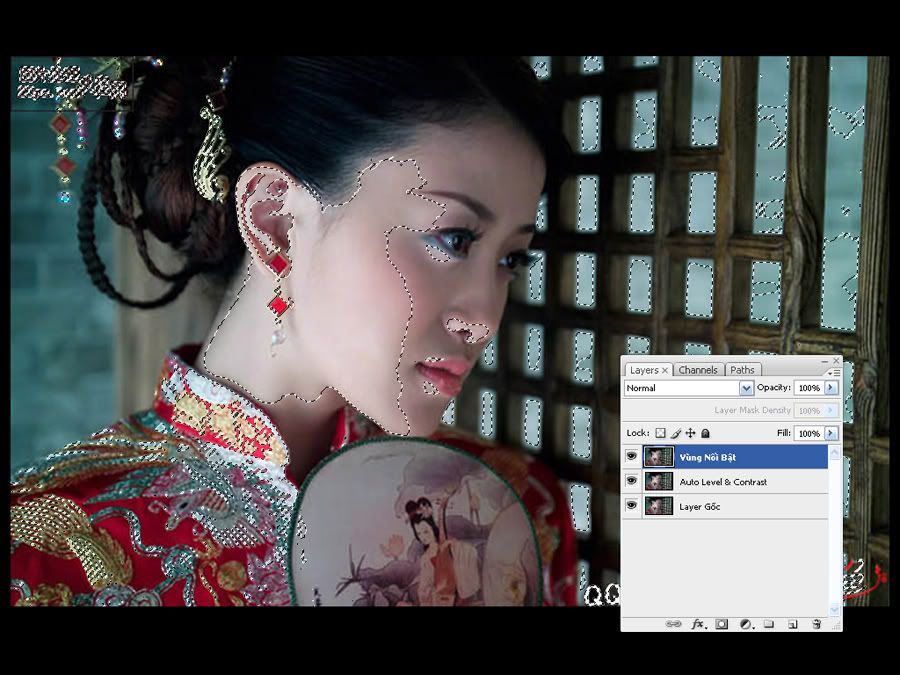
Sau Đó Lấy Vùng Chọn Ra Bằng Cách Nhấn Tổ Hợp Phím Ctrl + J. Tiếp Đến Chọn Chế Độ Hòa Trộn Cho Layer Vừa Láy Ra Là Overlay. Rồi Giảm Opati Layer đó xuống còn 50 %. Được Biểu Diễn Như hình Dưới :
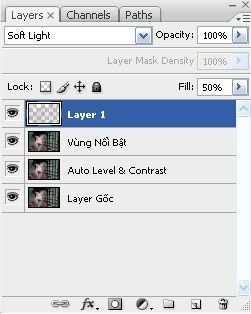
Bước 1 Và Bước 2 Là Để Chỉnh Sáng, Nét Cho Bức Hình. Qua Bước 3 Là Bắt Đầu Vào Phần Blend.
Bước 3:
Sau Khi Đã Hoàn Thiện Bước 1 Và Bước 2. Ta Tạo Layer Tổng Hợp Bằng Cách Nhấn Tổ Hợp Phím Shift + ctrl + alt. Và Đặt Tên Cho Layer tổng hợp này là : Câng Màu Sắc ( Để Đở Bị Rối Khi Blend )
Ta Vào Image – > Color Balance. Để Chỉnh màu
+ Đầu tiên Là Phần Shadows. Ta Nhấn Vào Shadows ( Alt + s ) Rồi Chỉnh Thông Số Sau Như hình Dưới :
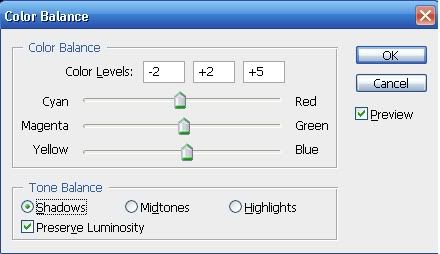
+ Tiếp Đến Là Phần Midtones. Ta Nhấn Vào Midtones ( Alt + d ) Rồi Chỉnh Thông Số Sau Như hình Dưới :
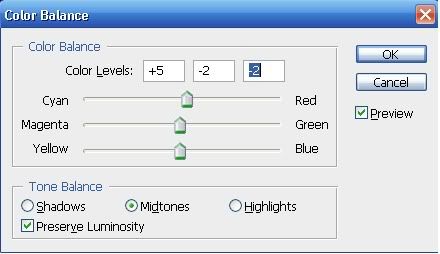
+ Sau Đó Là Phần Highlights. Ta Nhấn Vào Highlights ( Alt + d ) Rồi Chỉnh Thông Số Sau Như hình Dưới :
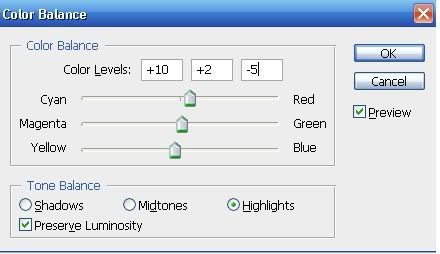
Sau Khi Đã Hoàn Tất Các Thông Số Của Color Balance. Ta Được Như Hình Sau :

Bước 4:
Ta Vào Image – > Chọn Photo Filter ( Alt + A + F ) Để Tăng Sắc Vàng.
Phần Filter Ta Đánh Dành Vào Rồi Chọn Hệ Màu Deep Yellow.
Phần Color Không Đánh Dấu Vào
Phần Density : Ta Kéo Đến Mức 25 %
Đánh Dấu Vào Phần Preview Và Preserve Luminosity.
Nâng Vàng Photo filter Được Minh Họa Như Hình Bên Dưới :
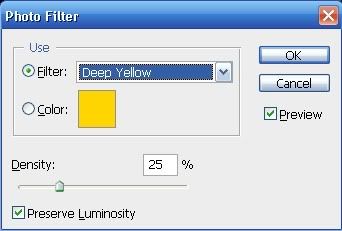
Bước 5:
Vào Image – > Curves … ( Ctrl + M ). Ta Chọn Channel là : Blue. Rồi Ta Nâng theo Hình Dưới Đây :
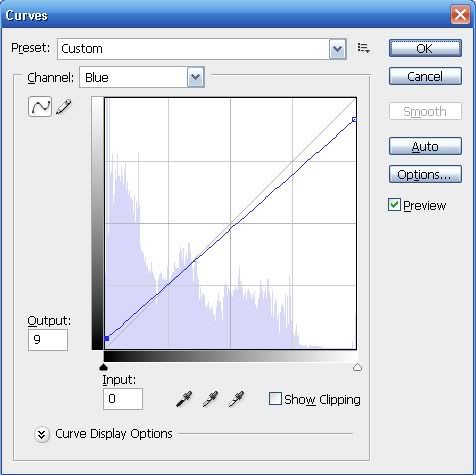
Sau Đó Ta Vào Image – > Brightness/Contrast… Để Tăng Nét. Ở Phần Brightness Ta Nâng Với Thông Số Là : 2. Phần Contrast Ta Nâng Với Thông Số Là : 20. Như Hình Dưới :
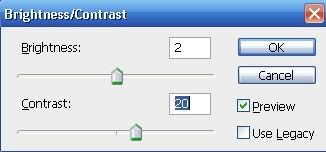
Sau Khi Đã Hoàn Thành Ta Được Như Hình Sau

Vậy Là Ta Đã Hoàn Thành Rồi Đó. Hơi Dài Vì Hướng Dẫn Kỹ. Nhưng Rất Dễ.















